Liefde voor muziek betekent dat gebruikers veel websites en platforms voor muziekstreaming leuk zullen vinden, zoals sommige muziekliefhebbers de Apple Music-app gebruiken terwijl andere muziekliefhebbers de app gebruiken Spotify app en vele andere apps. Maar soms als je sommige nummers naar andere apparaten of platforms wilt overbrengen, kom je altijd een dilemma tegen, namelijk DRM.
Het decoderen van DRM is geen eenvoudige zaak. Als je een Apple Music-liefhebber bent en zoekt hoe je dat kunt doen converteer Apple Music naar MP3 om DRM te ontcijferen. Dan zal dit artikel je enorm helpen, omdat de focus van dit artikel ligt op de Apple Music-app en hoe je Apple Music naar MP3 converteert.
Artikel Inhoud Deel 1. Waarom moeten we Apple Music naar MP3 converteren?Deel 2. Hoe Apple Music naar MP3 converteren met iTunes?Deel 3. De beste gratis Apple Music Converter om DRM te verwijderenDeel 3. Hoe Apple Music gratis online naar MP3 converteren?Deel 4. Veelgestelde vragen over het converteren van Apple Music naar MP3Deel 5. Conclusie
Waarom is het nodig om Apple Music naar MP3 te converteren? Misschien is dit ook een vraag die meestal in je opkomt, vooral als je de Apple Music-applicatie al heel lang gebruikt.
Als je niet wilt overstappen van Apple Music naar andere sites voor het streamen van muziek, dan moet je weten dat er methoden zijn waar je je toevlucht toe kunt nemen om de problemen die je in gedachten hebt op te lossen. Maar voordat we eindelijk naar die manieren gaan om Apple Music naar MP3 te converteren, staan hieronder de gebruikelijke redenen waarom mensen ernaar blijven zoeken.
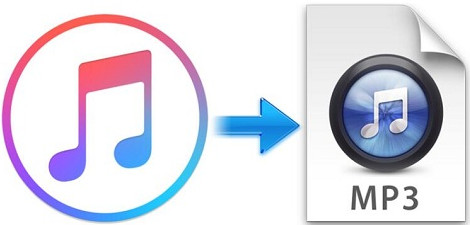
Als je denkt dat je Apple Music naar MP3 moet converteren, is het geweldig dat we oplossingen voor je hebben samengesteld. Blijf dus lezen om de details daarover te weten te komen.
Nadat je de voordelen van het converteren van Apple Music naar MP3 hebt begrepen, vraag je je misschien af: hoe converteer ik Apple-nummers naar MP3? Eén van de oplossingen om Apple Music naar MP3 te converteren is met behulp van gratis softwareapplicaties die mogelijk al op je pc zijn geïnstalleerd: de iTunes-applicatie!
Het kan voor sommige mensen verrassend zijn om te weten dat zelfs de iTunes-applicatie het werk kan doen door Apple Music-nummers naar het MP3-formaat te converteren. Maar het is absoluut waar! Voor sommigen wordt de iTunes-applicatie alleen gebruikt als bestandsbeheerder die wordt gebruikt om video's, films, shows, liedjes en andere mediabestanden te verwerken. Maar het kan meer! In dit deel van het bericht leer je de procedure om Apple Music eenvoudig naar MP3 te converteren met behulp van de iTunes-applicatie.
Het eerste dat u moet doen, is de iTunes-applicatie op uw pc starten. Zoals aanvankelijk vermeld, kunt u het gemakkelijk installeren als u het niet heeft. Als u eenmaal op de hoofdpagina bent, in het linkerbovengedeelte, moet u zoeken naar de optie "Voorkeuren". Als u een Windows-computer gebruikt, drukt u op de knop "Bewerken", waarna u de optie "Voorkeur" ziet. Voor Mac-gebruikers: vink gewoon de knop "iTunes" aan en vervolgens het menu "Voorkeuren".

Nadat u de eerste stap heeft uitgevoerd, drukt u op de knop "Algemeen" en gaat u naar de optie "Instellingen importeren" die u onder in het scherm kunt zien. Er wordt een nieuw pop-upvenster op het scherm weergegeven met de opties onder het menu "Importeren met". Zorg ervoor dat u het coderingsformaat selecteert waarnaar u de Apple Music-nummers wilt converteren (wat in dit geval MP3 is). Rond af door op de knop "OK" te drukken. Behalve MP3 zijn er ook encoders beschikbaar voor WAV, AAC en AIFF. Dit betekent dat u de bestanden ook naar andere formaten dan MP3 kunt converteren.
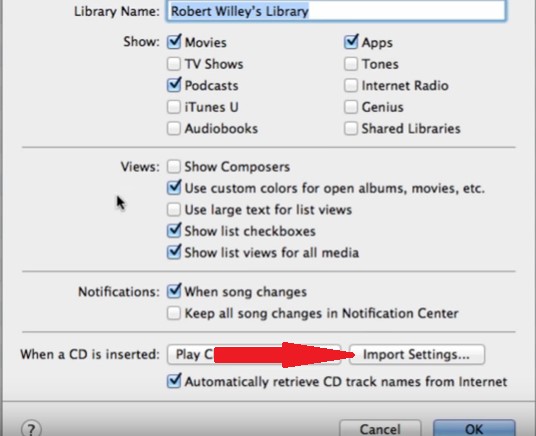
Zorg ervoor dat de Apple Music-nummers die u naar MP3 wilt converteren, zijn geïmporteerd in uw iTunes-bibliotheek. Kies die nummers en kies via de knop "Bestand" de optie "Nieuwe versie maken". U moet ervoor zorgen dat u de optie "MP3-versie maken" kiest.
Het is waar dat het een goede zaak is om Apple Music naar MP3 te kunnen converteren met behulp van een gratis softwaretoepassing. Wie wil er niet gratis van diensten genieten? Maar aangezien u niets hoeft te betalen tijdens het converteren van Apple Music met de iTunes-applicatie, bestaat de mogelijkheid dat u enkele problemen en beperkingen tegenkomt. Hier zijn er enkele van.
Als u zich zorgen maakt over de bovenstaande tekortkomingen, is er eigenlijk niets aan de hand; je hebt nog steeds de tweede oplossing in het volgende deel van dit bericht.
Zoals eerder vermeld, als je naar Apple Music blijft luisteren nadat je je abonnement hebt stopgezet of als je je Apple-muziekbibliotheek naar andere apparaten wilt importeren, dan is de enige manier om de DRM-beveiliging van Apple Music te verbreken en Apple Music-nummers naar MP3 te converteren. Om Apple Music-afspeellijsten naar MP3 te converteren, heb je mogelijk de hulp van een Apple Music naar MP3-converter nodig.
Er zijn veel Apple Music Converters, maar er is er altijd wel een die opvalt. En dat is de zogenaamde TuneSolo Apple Music Converter. Dit staat bekend als de beste Apple Music-converter die elke gebruiker kan gebruiken. Wat maakt dit anders en beter dan de andere?
Dit zijn de voordelen waarvan je kunt genieten terwijl je de TuneSolo Apple Music Converter geïnstalleerd.

Ter referentie vindt u hieronder een overzicht van de stappen om Apple Music naar MP3 te converteren.
Natuurlijk hebben we hier ook de details voor elke stap. U kunt naar het onderstaande verwijzen.
U moet de TuneSolo Apple Music Converter eerst op uw pc. Er zijn slechts een paar vereisten die nodig zijn om dit te bereiken. Zorg ervoor dat u de lijst met die dingen krijgt om door te gaan met het succesvolle conversieproces.
Probeer het gratis Probeer het gratis
Bijgewerkt 2023De nieuwe versie of Tunesolo Apple Music Converter vereist niet langer synchronisatie met iTunes om de offline muziekconversie te verwerken! We hebben een online ingebouwde Apple Music-webspeler om de downloadefficiëntie te verhogen. U moet inloggen met de Apple ID om muziek te zoeken en te converteren.
Na de succesvolle installatie van de converter, kunt u al die Apple Music-nummers toevoegen die u naar het MP3-formaat wilt converteren. Omdat de tool de mogelijkheid heeft om batches van nummers te verwerken, kunt u er zoveel importeren als u wilt.
Kies daarna het resulterende uitvoerformaat. Aangezien we de bestanden naar MP3 zouden moeten converteren, kiest u dit uit de beschikbare formaten die de tool ondersteunt. De gebruiker kan desgewenst ook enkele uitvoerinstellingen wijzigen.
Als u klaar bent met de eerste twee, moet u op de knop "Converteren" onder aan het scherm klikken om eindelijk met het conversieproces te beginnen.

Na enige tijd zouden de nummers worden geconverteerd en kunnen ze worden gedownload en voor altijd worden bewaard, zelfs als iemands Apple Music-abonnement is verlopen.
Als je een paar favoriete nummers van Apple Music naar MP3 wilt downloaden zonder software te installeren, dan kun je een aantal online Apple Music-downloaders gebruiken. Hiermee kunt u eenvoudig nummers, afspeellijsten en albums van Apple Music naar MP3-bestanden downloaden.
Geluidsladers is een online platform dat nummers van vele platforms kan downloaden en converteren naar MP3-formaat, zoals Apple Music, Spotify, Deezer, YouTube Music, Napster, etc. Je kunt ervoor kiezen om het te gebruiken om je Apple Music-bibliotheek naar MP3-formaat te converteren. Maar soms kan de uitvoeraudiokwaliteit van Apple Music niet worden gegarandeerd.
Stap 1: Open de Apple Music Web Player of desktop-app en selecteer de afspeellijst die u wilt converteren.
Stap 2: Klik op de drie stippen aan het einde van de tracklijn en selecteer 'Delen' en klik vervolgens op 'Kopieer link'.
Stap 3: Navigeer naar de startpagina van Soundloaders en klik op 'Apple Music' in de linkerkolom.
Stap 4: Klik op 'Zoeken' om nummerinformatie te laden en klik vervolgens op 'Downloaden' om nummers van Apple Music op te slaan als MP3.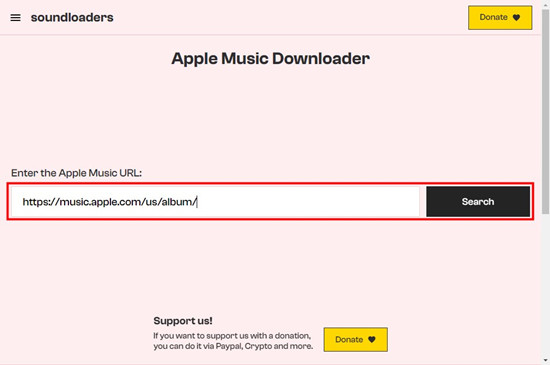
De website apple-music-downloader.com biedt een oplossing om nummers van Apple Music naar MP3 te downloaden. Het is een online platform waarmee je nummers, albums en afspeellijsten van Apple Music kunt downloaden en opslaan. Door de muzieklink in de zoekbalk in te voeren, kunt u met deze tool Apple Music naar MP3-bestanden exporteren.
Stap 1. Navigeer naar uw Apple Music-webspeler of -app
Stap 2. Selecteer het album of de afspeellijst die u wilt downloaden en klik op het pictogram met de drie stippen.
Stap 3. Om de link van het Apple Music-nummer te verkrijgen, klikt u op 'Delen' in het vervolgkeuzevenster en selecteert u 'Kopieer link'.
Stap 4. Plak vervolgens de gekopieerde link in de zoekbalk en klik op 'Start' gevolgd door 'Downloads'.
Stap 5. Klik op 'MP3 downloaden' om Apple Music te downloaden en op te slaan als MP3-bestand.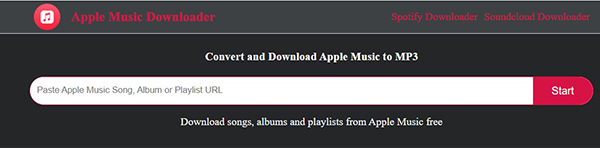
Dit is redelijk als je Apple-nummers gewoon naar MP3-formaat wilt converteren en ze op andere apparaten wilt opslaan voor offline luisteren. Maar het is illegaal als je Apple Music naar MP3 converteert voor commercieel gebruik.
Als u Apple Music-bestanden op uw mobiele telefoon naar MP3 wilt converteren, moet u mogelijk de nummers synchroniseren met de iTunes-bibliotheek op uw computer en vervolgens een online converter of een professionele converter gebruiken - TuneSolo om Apple Music-bestanden naar MP3 te converteren.
Het is nog steeds altijd het beste om professionele converters te kiezen, zoals TuneSolo Apple Music Converter als hulpmiddel voor het conversieproces. Welnu, gratis softwaretoepassingen zoals iTunes of andere online converters zijn goed, maar als u geen andere nadelen wilt ervaren, is de aanbeveling gebaseerd op professionele tools.
Home
Apple Music Converter
Hoe Apple Music naar MP3 converteren? Gratis en snelle manieren in 2025
Opmerkingen(0)
Antwoorden
1.Uw naam
2.Uw e-mailadres
3.Uw recensie
Copyright © 2025 TuneSolo Software Inc. Alle rechten voorbehouden.
laat een reactie achter
1.Uw naam
2.Uw e-mailadres
3.Uw recensie
Verzenden